Windows 11/10에서 원격 데스크톱 연결 바로 가기 만들기
이 게시물에서는 Windows 11/10/8/7 에서 원격 데스크톱 연결(Remote Desktop Connection) 을 여는 바탕 화면 바로 가기를 만드는 방법을 알아봅니다 . Windows 의 원격 데스크톱 연결 프로토콜(Remote Desktop Connection Protocol) 은 사용자가 원격 데스크톱 연결(Remote Desktop Connection) 클라이언트 소프트웨어 를 사용하여 네트워크 연결을 통해 자신의 컴퓨터를 다른 컴퓨터에 연결할 때 사용자에게 그래픽 인터페이스를 제공합니다 .
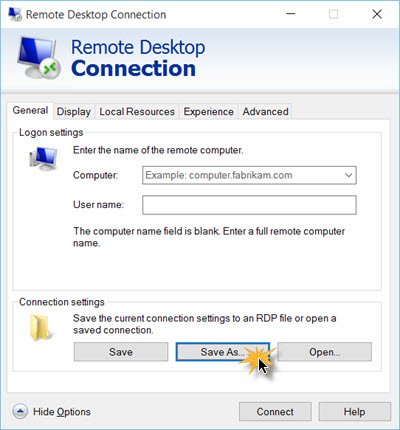
원격 데스크톱 연결(Remote Desktop Connection) 바로 가기 만들기
원격 데스크톱 연결(Remote Desktop Connection) 바로 가기 를 만들려면 다음 단계를 따르세요.
- 작업 표시줄 검색 상자에 원격 (remote ) 을 입력 합니다.
- (Click)개별 검색 결과를 클릭 합니다.
- 옵션 표시 (Show Options ) 버튼을 클릭 합니다.
- 다른 이름으로 저장(Save As) 버튼을 클릭 합니다.
- 바로 가기를 저장할 위치를 선택합니다.
- 이름을 입력하고 저장 (Save ) 버튼을 클릭합니다.
이 단계에 대해 자세히 알아보려면 계속 읽으십시오.
먼저 컴퓨터에서 원격 데스크톱 연결(Remote Desktop Connection) 창 을 열어야 합니다. 이를 위해 Windows Windows 11/10 작업 표시줄 검색 상자에 원격을 입력하고 결과에 나타나는 원격 데스크톱 연결, 데스크톱 앱을 클릭 하여(remote) 엽니다 .(Remote Desktop Connection, Desktop app)
일반(General) 탭 에서 컴퓨터(Computer) , 사용자(User) 이름 등의 필드가 올바르게 채워 졌는지 확인해야 합니다 . 이러한 옵션을 찾을 수 없으면 옵션 표시(Show options) 버튼을 클릭하십시오.
연결 설정(Connection settings) 이 나타납니다. 여기에서 현재 연결 설정을 RDP 파일에 저장하거나 저장된 연결을 열 수 있습니다.
다른 이름으로 저장(Save As) 을 클릭 하고 바로 가기를 저장할 위치를 선택한 다음 저장 을 클릭 합니다(Save) . 이제 바로 가기를 클릭하면 원격 데스크톱 연결(Remote Desktop Connection) 클라이언트 소프트웨어 창이 열리는 것을 볼 수 있습니다 .
RDP 를 여는 바탕 화면 바로 가기를 만들면 연결에 쉽게 액세스할 수 있습니다. 바로가기가 생성되어 선택한 위치에 저장됩니다.
나중에 설정을 편집하려면 바로 가기 아이콘을 마우스 오른쪽 버튼으로 클릭하고 상황에 맞는 메뉴에서 편집을 선택하면 됩니다.
특정 PC에 대한 원격 데스크톱 연결(Remote Desktop Connection) 바로 가기 를 만드는 방법
특정 PC에 대한 원격 데스크톱 연결(Remote Desktop Connection) 바로 가기 를 만들려면 다음 단계를 따르세요.
- (Right-click)컴퓨터 바탕 화면을 마우스 오른쪽 버튼으로 클릭 합니다.
- New > Shortcut 를 선택 합니다 .
- 다음을 입력하십시오. mstsc.exe /v:PC 이름 또는 mstsc.exe /v:IP
- 다음 (Next ) 버튼을 클릭 합니다.
- 바로 가기의 이름을 입력하고 마침(Finish) 을 클릭합니다 .
더 많은 것을 알기 위해 계속 읽으십시오.
먼저 컴퓨터 바탕 화면을 마우스 오른쪽 버튼으로 클릭해야 합니다. 오른쪽 클릭 컨텍스트 메뉴에서 New > Shortcut 옵션을 선택합니다.
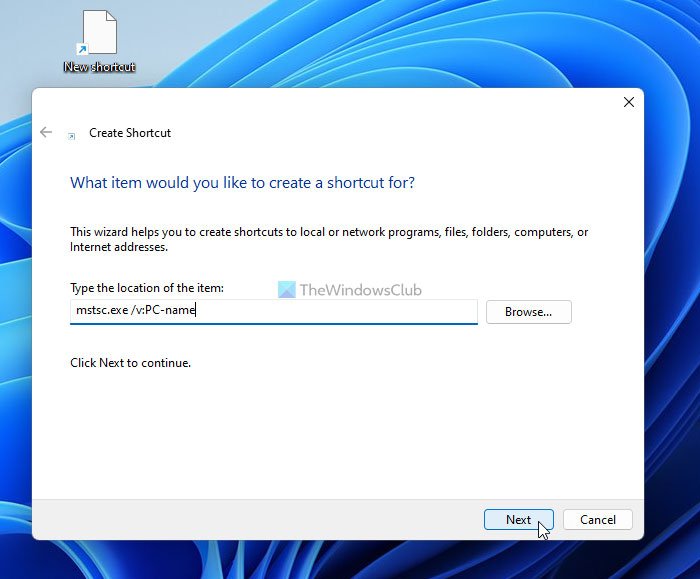
그런 다음 다음을 입력합니다.
mstsc.exe /v:PC-name
또는
mstsc.exe /v:IP
PC 이름(PC-name) 또는 IP 를 원래 이름 또는 IP 주소 로 바꾸는 것을 잊지 마십시오 .
그런 다음 다음 (Next ) 버튼을 클릭하고 바로 가기의 이름을 입력합니다. 완료되면 마침 (Finish ) 버튼을 클릭합니다.
Windows 11/10 에서 원격 데스크톱 바로 가기를 만들려면 어떻게 합니까 ?
Windows 11/10 에서 원격 데스크톱 바로 가기를 만들려면 먼저 원격 데스크톱 연결(Remote Desktop Connections) 창 을 열어야 합니다 . 이를 위해 작업 표시줄(Taskbar) 검색 상자 를 사용할 수 있습니다 . 그런 다음 다른 이름(Save As) 으로 저장 버튼 을 클릭하고 바로 가기를 저장할 위치를 선택한 다음 저장 (Save ) 버튼을 클릭합니다. 또는 New > Shortcut 옵션을 사용 하여 특정 PC에 대한 원격 데스크톱 연결 바로 가기를 만들 수 있습니다.(Remote Desktop Connection)
다음에 읽을 내용(Read next) : 원격 데스크톱 연결을 위한 명령줄 매개변수(Command Line Parameters for Remote Desktop Connections) .
Related posts
Windows 11/10에서 Remote Desktop Connections의 수를 늘리십시오
원격 데스크톱은 Windows 11/10에서 원격 컴퓨터에 연결할 수 없습니다
Fix Remote Desktop Windows 11/10에서 computer error을 찾을 수 없습니다
Remote Desktop Services Windows 10의 High CPU가 발생합니다
Windows 11/10 Windows 11/10 Home에서 Remote Desktop (RDP)을 사용하는 방법
Windows 11/10에서는 Remote Desktop에서 자격 증명이 작동하지 않았습니다
Windows 10에서 Task View shortcut를 만드는 방법
Windows 10에서 Windows Store apps을 열 수있는 바로 가기를 만드는 방법
Windows 10 Windows 10 CMD
Windows 10에서 한 바로 가기로 여러 프로그램을 시작하는 방법
Windows 11/10에서 Create and Print Address Labels의 방법
Windows 10 Microsoft Remote Desktop App
Windows 10에서 DISM를 사용하는 동안 원격 procedure call 실패 오류가 발생했습니다
Steam 게임 Windows 10에서 Taskbar or Desktop 게임을 켜는 방법
Windows 10(또는 Windows 7)에서 원격 데스크톱을 활성화하는 방법
NoMachine는 Windows PC 용 무료 및 휴대용 Remote Desktop Tool입니다
Mac용 원격 데스크톱을 사용하여 Windows PC를 제어하는 방법
WinKey Shortcuts 및 자신만의 만드는 방법, Windows 11/10
Windows 10에서 원격 데스크톱을 사용하는 방법
Windows10 무료 Desktop Recorder & Screen Recording Software
